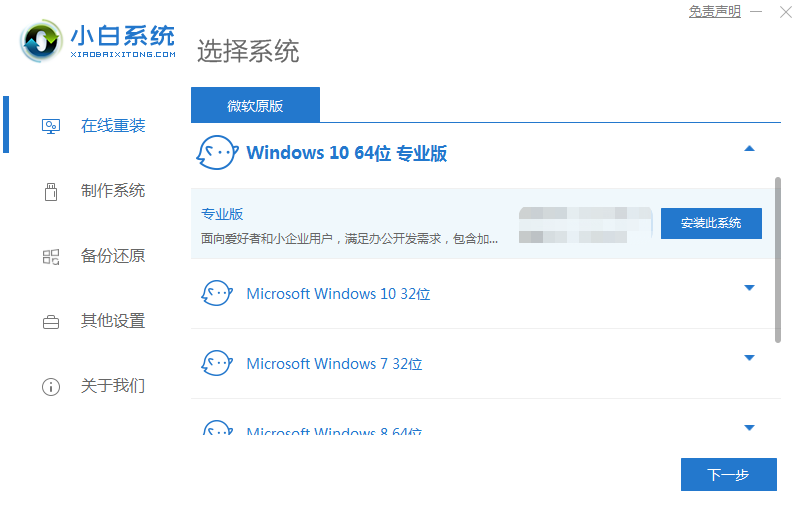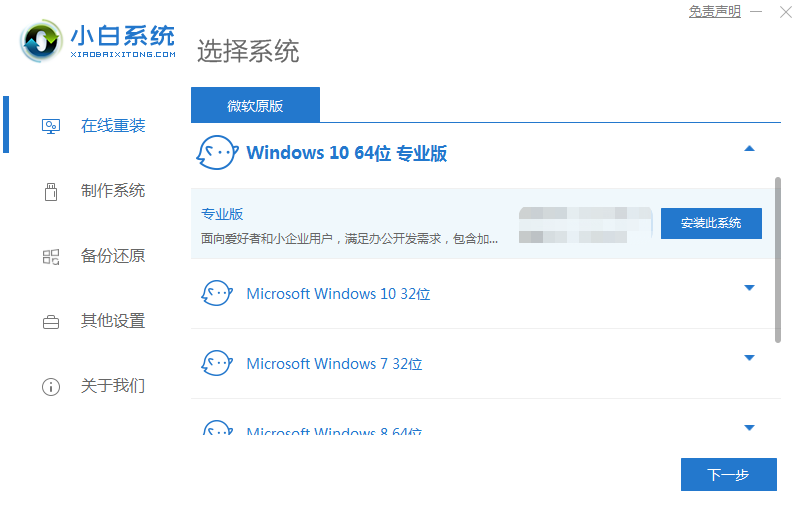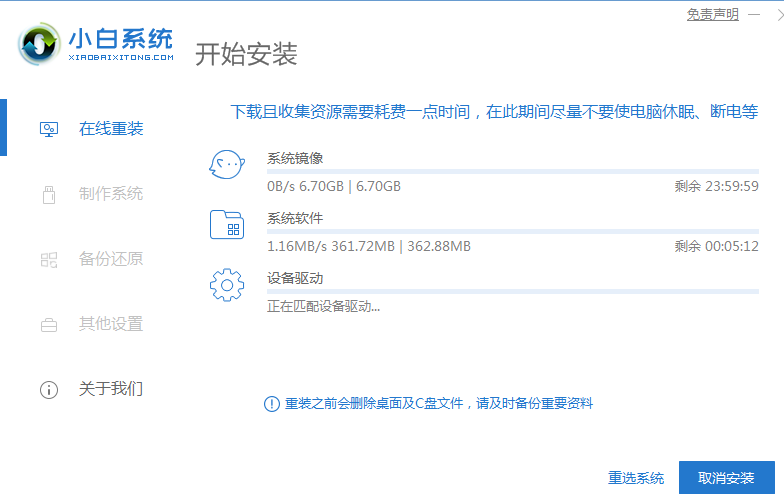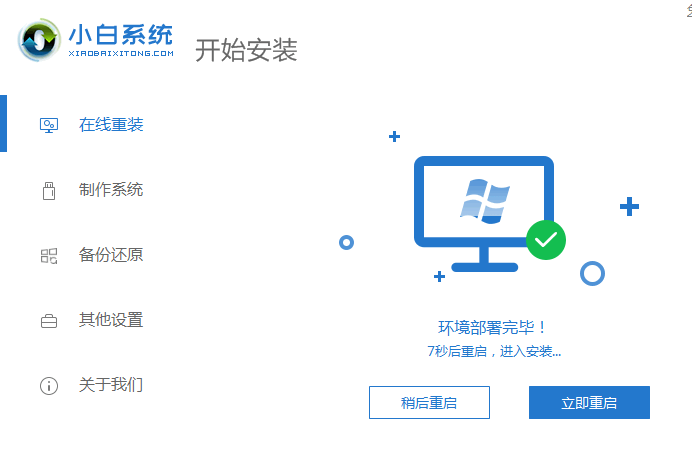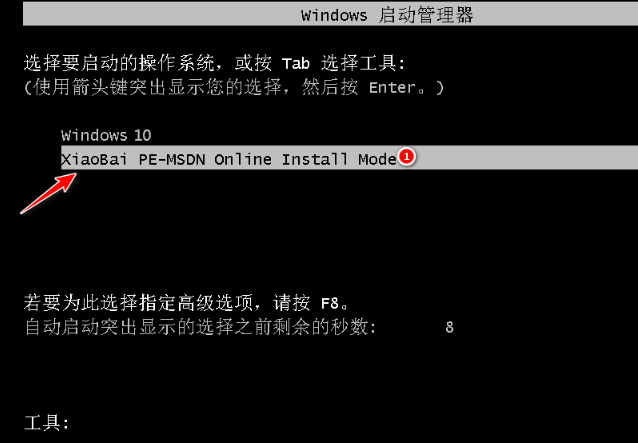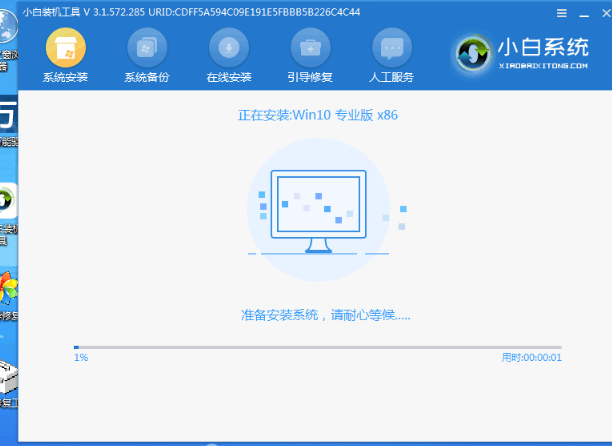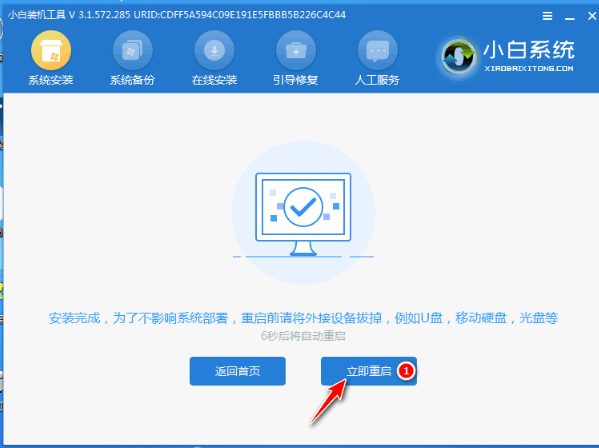Warning: Use of undefined constant title - assumed 'title' (this will throw an Error in a future version of PHP) in /data/www.zhuangjiba.com/web/e/data/tmp/tempnews8.php on line 170
台式机重装系统win10教程
装机吧
Warning: Use of undefined constant newstime - assumed 'newstime' (this will throw an Error in a future version of PHP) in /data/www.zhuangjiba.com/web/e/data/tmp/tempnews8.php on line 171
2022年05月15日 09:08:02
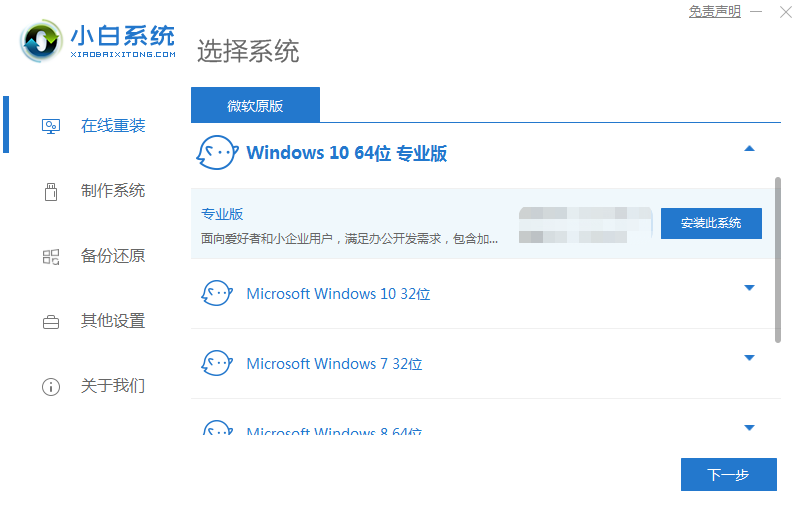
有小伙伴想了解台式机重装系统,自己的台式机上的系统用太久了,系统比较臃肿,想要换新的。那么,小编就分享重装系统win10安装教程的方法。
工具/原料:
系统版本:win10系统
电脑型号:联想扬天V14
版本软件:小白一键重装系统软件
方法/步骤:
借助小白在线一键重装系统:
1、下载安装小白一键重装系统工具,选择需要安装的系统,点击安装此。(ps:安装前备份好c盘重要资料)
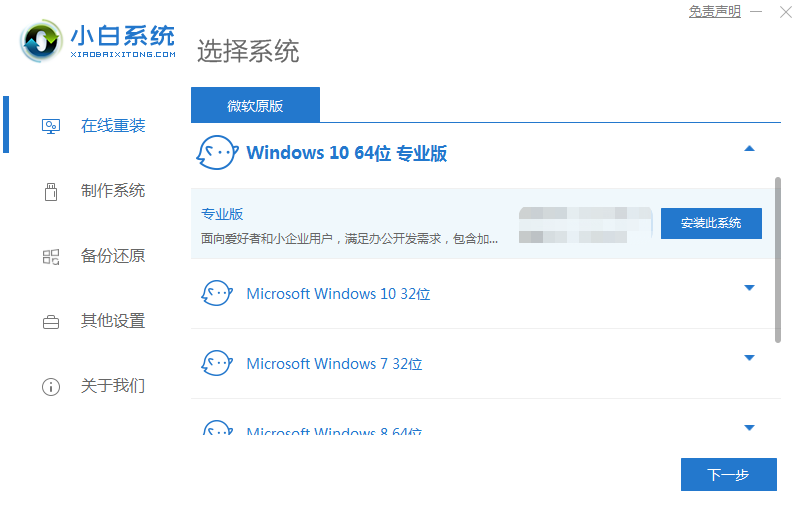
2、下载系统镜像文件资料。
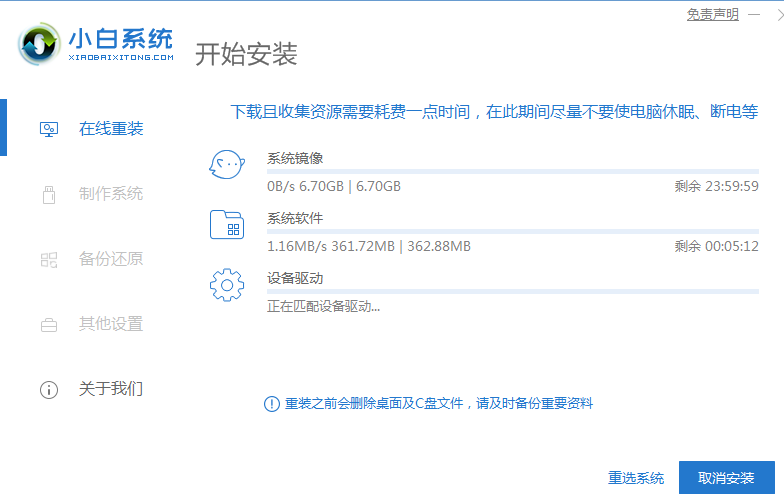
3、选择重启电脑。
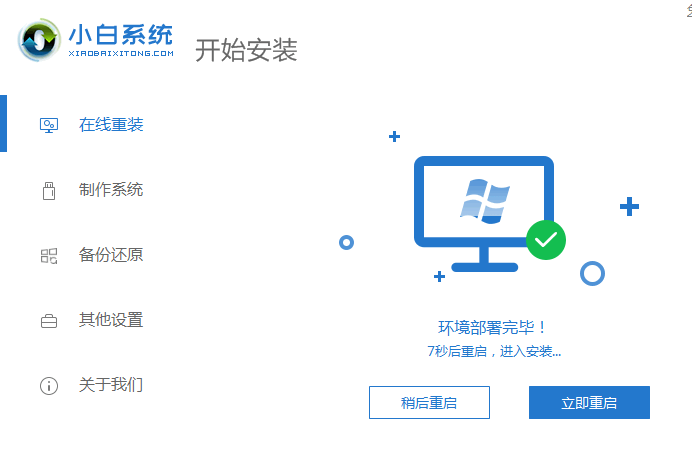
4、重启后进入了开机界面,选择xiaobai-pe系统进入。
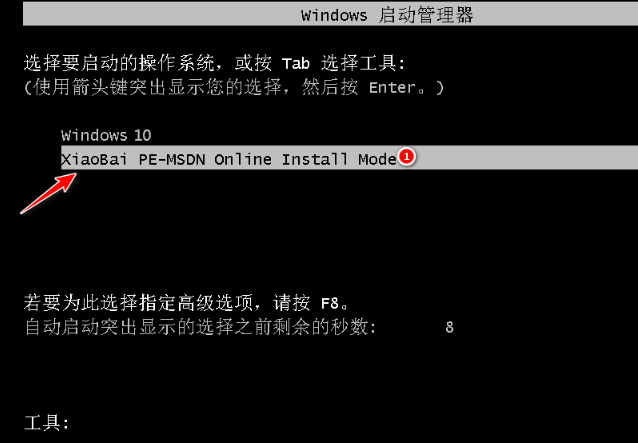
5、进入pe系统后,小白装机工具会自动安装系统。
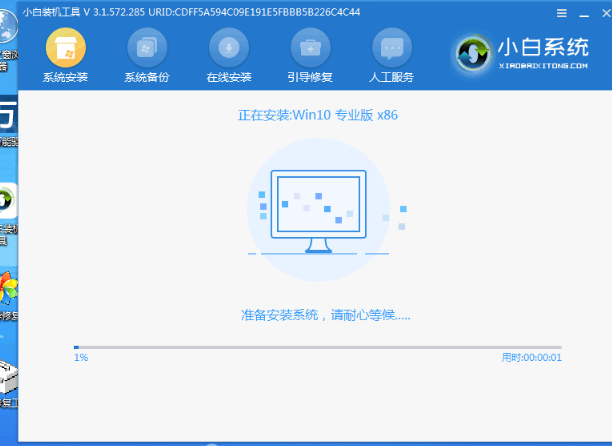
6、点击重启。
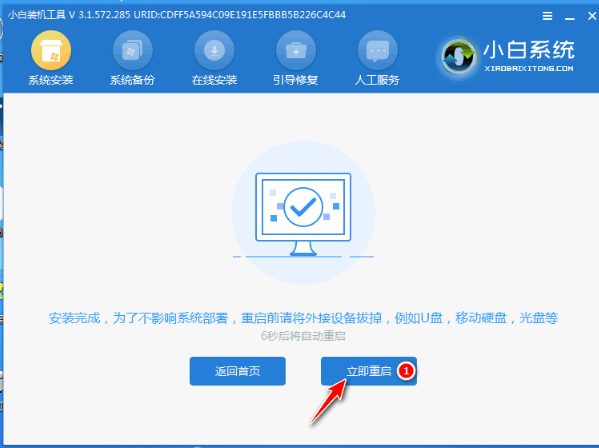
7、期间可能会多次自动重启,最后安装完成进入桌面。

总结:
以上就是台式机怎么重装win10的方法,希望能够帮助到大家。